Outlook 如何修改电子邮件帐户
1、启动Outlook 2003。

2、在Outlook主窗口中,选择【工具】-【电子邮件帐户】命令。

3、弹出【电子邮件帐户】对话框。

4、在对话框【电子邮件】选区中,选中【查看或更改现有电子邮件帐户】单选按钮,单击【下一步】按钮,弹出【电子邮件帐户】对话框。


5、如果想要更改已经添加过的电子邮件帐户,在【Outlook以下列顺序处理这些帐户的电子帐户】列表框中选择相应的邮件帐户名称,单击【更改】按钮,在弹出的对话框中更改电子邮件相关的数据,然后单击【下一步】按钮,接着单击【完成】按钮即可。
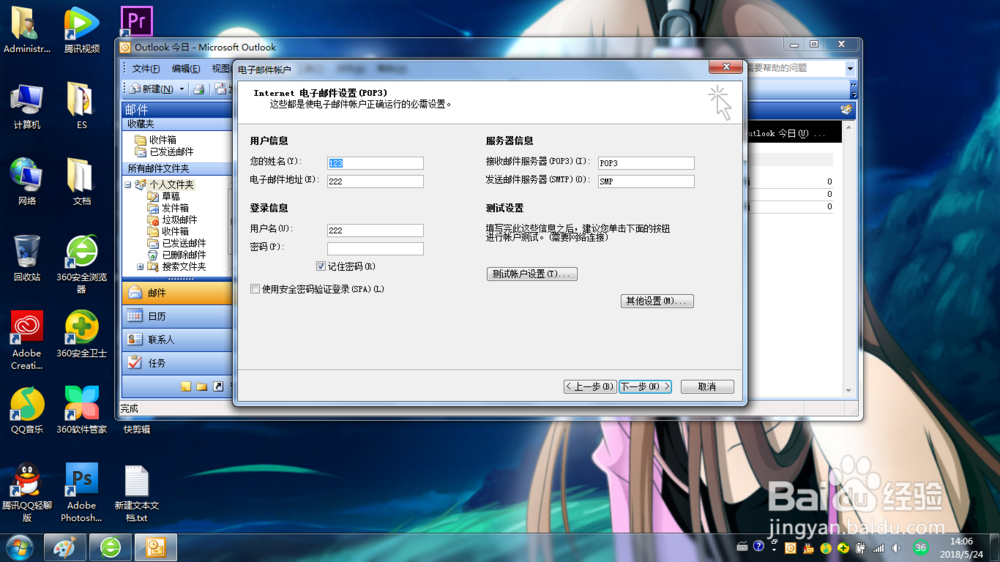
6、如果要添加新的电子邮件帐户,单击【添加】按钮,用户可以根据提示添加新的电子邮件帐户;如果要 删除某个电子邮件帐户,选中欲删除的邮件帐户名称,单击【删除】按钮,然后单击【是】按钮即可。

声明:本网站引用、摘录或转载内容仅供网站访问者交流或参考,不代表本站立场,如存在版权或非法内容,请联系站长删除,联系邮箱:site.kefu@qq.com。
阅读量:143
阅读量:44
阅读量:136
阅读量:39
阅读量:143